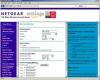Händer som skriver på ett datortangentbord
Bildkredit: DragonImages/iStock/Getty Images
Hur man redigerar en mall i Outlook. Du kan skapa en mall i Microsoft Outlook 2007 så att du snabbt kan skriva liknande e-postmeddelanden. När du har skapat den mallen kan du gå tillbaka, redigera mallen och spara ändringarna så att de återspeglas nästa gång du använder mallen.
Steg 1
Starta Microsoft Outlook 2007. Välj "Verktyg"-menyn från toppen av Outlook-skärmen, peka på "Formulär" och klicka på "Välj formulär" för att öppna dialogrutan Välj formulär.
Dagens video
Steg 2
Välj "Användarmallar i filsystem" från rullgardinsmenyn "Titta in" högst upp. Mallarna du tidigare har skapat visas under rullgardinsmenyn.
Steg 3
Välj mallen du vill redigera från listan genom att klicka på den. Klicka på knappen "Öppna" för att stänga dialogrutan Välj formulär och öppna mallen du har valt i Outlook.
Steg 4
Redigera Outlook 2007-mallen för att återspegla de ändringar du vill göra i mallen.
Steg 5
Klicka på Office-knappen längst upp till vänster i Outlook och välj "Spara som" för att öppna dialogrutan Spara som. Du kan byta namn på mallen eller ändra platsen där den har sparats. Klicka på "Spara"-knappen när du är klar med att spara mallen.
Dricks
Om du har sparat dina Microsoft Outlook 2007-mallar någon annanstans än standardmappen för mallar, klicka på knappen "Bläddra" överst i dialogrutan Välj formulär och välj mappen där mallarna sparas.